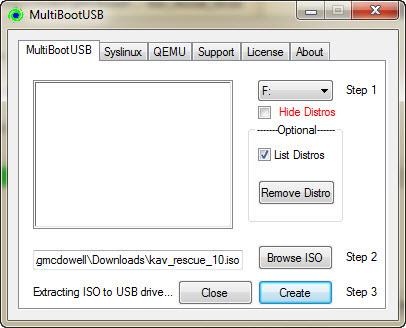Vill du köra flera operativsystem från ett enda USB- eller flashminne? För att starta upp i systemet eller installera om operativsystemet, till exempel. Om du gör detta direkt måste du bryta vissa åtaganden med Microsoft och bearbetningen är också mycket långsam.
Detta skulle vara möjligt om de olika operativsystemen var live-cd-skivor. Det vill säga, minioperativsystem är speciellt utformade för att tillhandahålla underhåll till en dator utanför datorns operativsystem. Linux Live CD eller Windows live disc är mycket användbar i många fall där datorns eget operativsystem skadas på grund av felaktig användning, dåligt underhåll eller ännu värre, på grund av skadlig programvara.
Det finns några intressanta program som hjälper dig att skapa USB-start som innehåller flera operativsystem. Den här artikeln kommer att täcka fyra program: WinSetupFromUSB, XBoot, MultiBootUSB och YUMI. Observera att innan du börjar använda multiboot-program för att skapa USB bör du förbereda en högkapacitetsflashenhet som Kingston DataTraveler 101 16GB USB 2.0 för att säkerställa att inga problem uppstår från själva flashenheten.
1. WinSetupFromUSB
WindetupFromUSB rekommenderas starkt av många användare när de installerar Windows från USB och USB multiboot . WinSetupFromUSB är dock endast kompatibel med Windows 2000/XP och nyare Windows-operativsystem, samt kompatibel med Linux och BSD. Dessutom är den kompatibel med många Windows-, DOS- och Linux-applikationer, alla versioner efter 1.1 med UEFI- och Legacy BIOS-lägen.
Du kan se artikeln Instruktioner för att skapa en USB som innehåller installationsprogrammet för Windows XP, 7, 8 och 10 för att se detaljer om hur du skapar en multiboot USB med WinSetupFromUSSB.
2. MultiBootUSB
MultiBootUSB är ett ganska populärt program för att skapa multiboot-USB. MultiBootUSB är också en bärbar applikation, vilket innebär att du kan köra det här programmet från USB och inte behöver installera det på din dator.
Denna programvara är dock begränsad till att endast installera Linux-baserade Live-distributioner, och de flesta av de bästa Live CD-skivorna är Linux-baserade. Här kommer vi till exempel att installera Kaspersky Rescue CD 10 ISO på USB. Denna Kaspersky Rescue CD är ganska lätt så den tar inte upp mycket plats på USB.

Dessutom kan du lägga till en andra ISO, Ultimate Boot CD. Nu har vi två olika startoperativsystem på ett USB-minne.

Nu kan du klicka på QEMU- fliken och testa inställningarna utan att behöva starta om systemet. QEMU är en virtuell maskinemulator och virtualisering, vilket betyder att det är ett operativsystem som kommer att köras i en Windows-miljö, men är helt oberoende av Windows. Den kan till och med köra Raspbian under Windows.

Slutligen kan du starta upp datorn med Kaspersky och Ultimate Boot CD från USB.
3. XBoot
XBoot har mer dokumentation än MultiBootUSB, båda mjukvarorna är lätta att använda men du kan fortfarande behöva dokumentationen när du stöter på problem under användning. Att installera XBoot är ganska enkelt. Dubbelklicka på den körbara filen så öppnas den om några sekunder. Därifrån kan du enkelt lägga till ISO genom att dra och släppa dem i huvudrutan.

Klicka sedan på knappen Skapa USB . Programmet kommer att uppmana dig att välja den USB-enhet du vill installera ISO på och välja vilken typ av bootloader du vill använda. Om din USB är formaterad FAT32 kommer XBoot att rekommendera Syslinux. Om USB är formaterad NTFS, bör du använda Grub4DOS. Du kan också välja Installera inte någon bootloader , men eftersom du vill att USB-enheten ska vara startbar kommer du förmodligen att hoppa över det. Klicka sedan på OK .

Xboot har också QEMU-funktioner för att starta upp ISO Live CD eller USB-start du just skapade.

4. YUMI - Mångsidig Multiboot Installer
YUMI är också ett ganska populärt program. Du behöver bara lägga till distributioner till USB, YUMI kommer att avgöra exakt vad som behöver göras och var distributionen ska laddas ner. På så sätt sparar du mycket tid. Det finns dussintals andra Linux-operativsystem och Linux-baserade live-cd-skivor listade. Minst en av dem kan uppfylla dina behov.

Först måste du ladda ner programvaran du vill lägga till USB, här är Kaspersky Live CD.

Och ladda sedan ner den andra programvaran, här är till exempel Ultimate Boot CD.

Dessutom har YUMI inte QEMU-verktyg som MultiBootUSB eller XBoot. Men för YUMI verkar det här verktyget inte nödvändigt eftersom du använder en USB-startenhet skapad från YUMI kan starta upp i båda bilderna utan problem.
Ovan har vi lärt oss om några verktyg som WinSetupFromUSB, Xboot, MultiBootUSB och YUMI. Dessa är verktyg som skapar en USB-enhet som kan starta flera operativsystem ganska snabbt och är små bärbara applikationer som är lätta att använda.